Apa sebenarnya RAM video khusus itu? Berapa ukuran VRAM kamu? Bagaimana cara menambah VRAM 32mb menjadi 128mb? Inilah semua informasi yang kamu butuhkan.
Di komputer Windows kamu, apakah kamu mengalami kesalahan RAM video khusus? Kesulitan menjalankan aplikasi yang menuntut grafis seperti editor video dan video game modern? ram 32mb terlau kecil? Mungkin kamu memerlukan lebih banyak video RAM (VRAM).
Tapi apa sebenarnya ini, dan bagaimana cara menambah VRAM 32mb menjadi 128mb? Untuk mempelajari semua yang perlu diketahui tentang RAM video dan bagaimana cara menambahnya, silahkan lanjutkan membaca.
Baca Juga: Apa Perbedaan RAM Dan VRAM?
DAFTAR ISI
Apa Itu Dedicated Video RAM (VRAM)?
Video RAM, juga dikenal sebagai VRAM, adalah jenis RAM tertentu yang berinteraksi dengan GPU(graphics processing unit) di komputer kamu.
GPU adalah chip pada kartu video komputer kamu yang bertugas menampilkan gambar di layar kamu. Meski secara teknis tidak benar, istilah kartu grafis dan GPU sering digunakan secara sinonim.
Informasi yang dibutuhkan GPU, seperti tekstur game, framebuffer, efek pencahayaan atau pun asset lainnya yang berhubungan dengan data grafis, data tersebut disimpan di VRAM kamu. Hasilnya, GPU dapat mengakses data dengan cepat dan mengeluarkan video ke monitor kamu.
Karena VRAM terletak di sebelah GPU di kartu grafis, VRAM dapat digunakan untuk tugas ini jauh lebih cepat daripada RAM sistem. VRAM “dikhususkan” karena dibuat khusus untuk penggunaan intensitas tinggi.
Baca Juga: Perbedaan GPU Dan VGA
Bagaimana Cara Memeriksa VRAM Di Laptop Atau PC
Sebelum kamu tahu bagaimana cara menambah VRAM 32mb menjadi 128mb terlebih dahulu kamu harus tau bagaimana cara memeriksa VRAM yang tersedia. Melihat jumlah VRAM pada laptop atau PC bisa menggunakan beberapa cara, namun disini saya berikan cara yang termudah agar kamu tidak kesulitan untuk mengikutinya.
1. Cara Memeriksa VRAM Di Window 7 Dan 8
Untuk memeriksa VRAM di window 7 dan 8 ikuti langkah-langkah dibawah ini!
1. Klik kanan pada desktop komputer atau laptop kamu, lalu pilih “Screen resolution“.
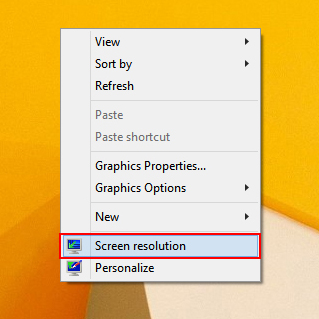
2. Kemudian menu screen resolution akan terbuka.
3. Cari dan klik tulisan “Advanced settings“.
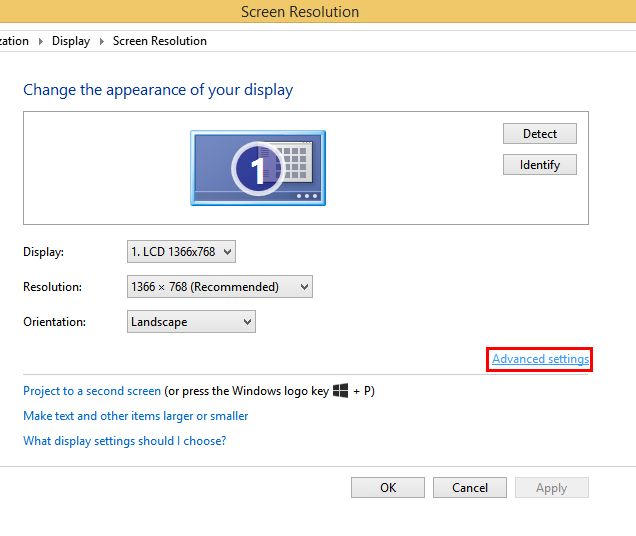
4. Setelah itu jendela baru akan muncul, berisi informasi yang kamu cari. Jumlah VRAM terletak pada bagian adapter information bertuliskan “Dedicated Video Memory“.
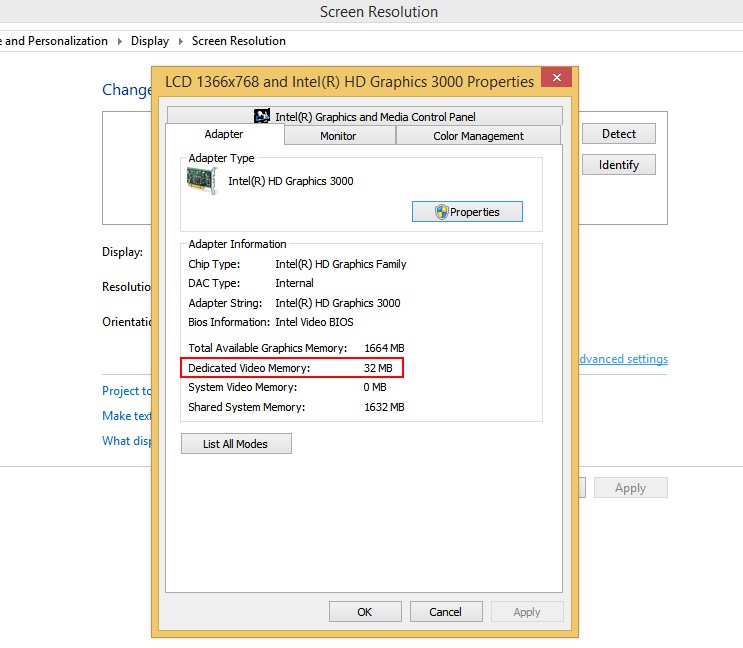
2. Cara Memriksa VRAM Di Window 10 Dan 11
Ikuti langkah berikut ini untuk memeriksa VRAM di Window 10 dan 11.
1. Klik kanan pada desktop, lalu pilih “Display settings“.
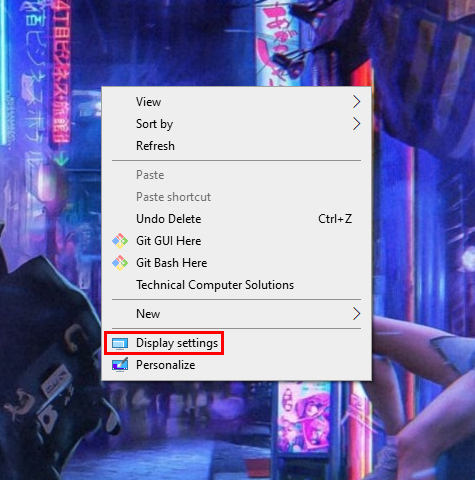
2. Kemudian menu display akan terbuka.
3. Kamu gulir kebawah di menu display, kemudian klik tulisan “Advanced display settings“.
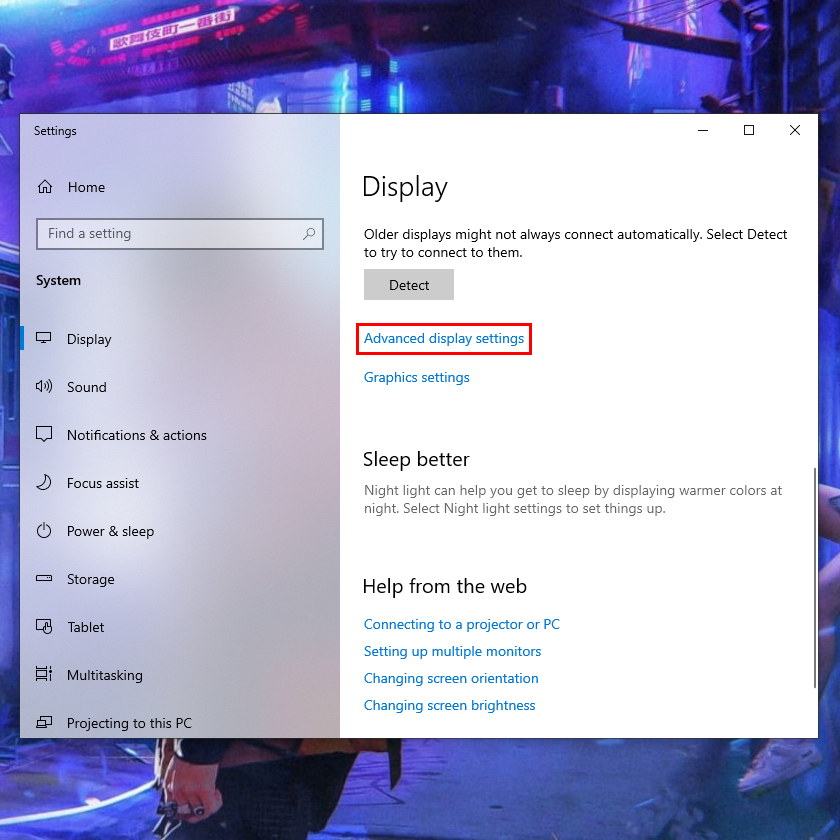
4. Setelah menunya terbuka cari bagian Display information.
5. Pada section Display information cari dan klik tulisan “Display adapter properties” dibagian bawah.
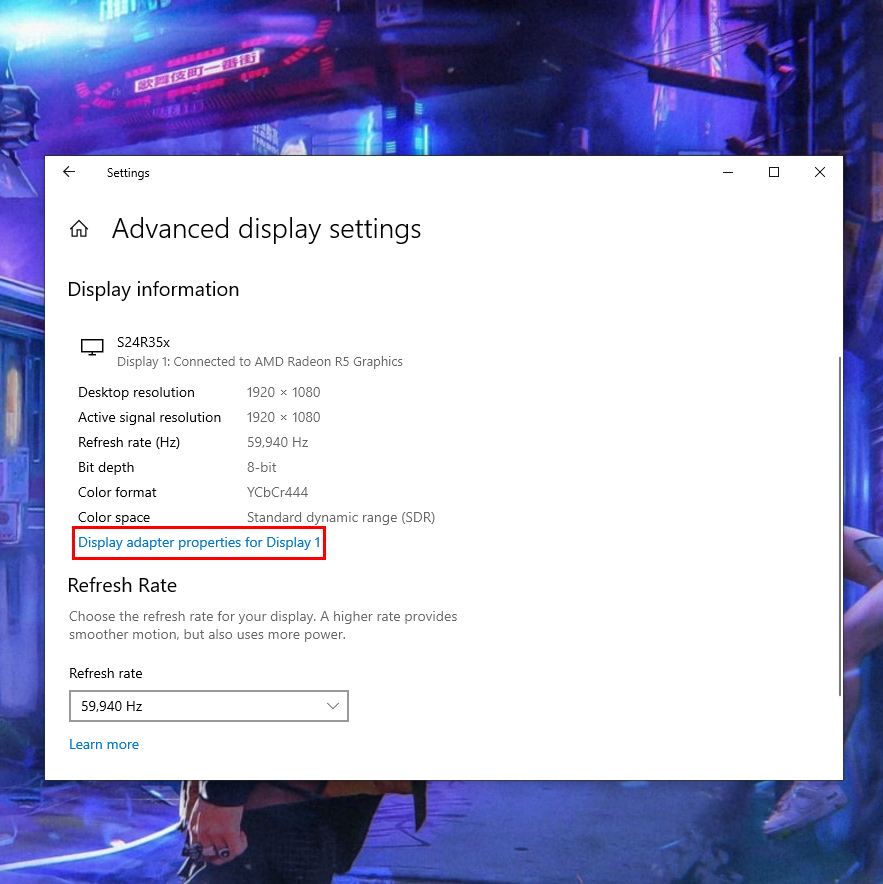
6. Kemudian akan muncul jendela baru, berisi informasi yang kamu cari. Jumlah VRAM terlatak pada bagian adapter information bertuliskan “Dedicated Video Memory“.
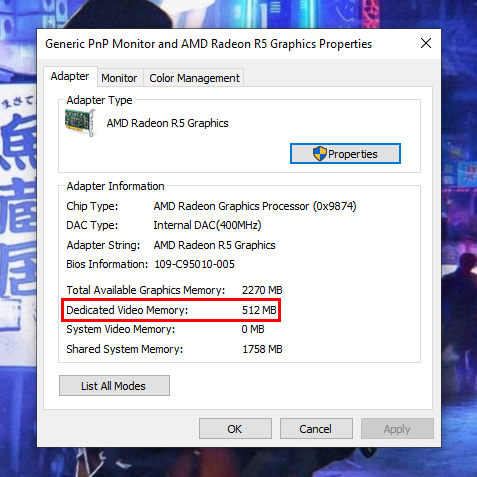
Bagaimana Cara Menambah VRAM 32mb Menjadi 128mb Di Laptop Atau PC?
Membeli kartu grafis baru adalah solusi yang terbaik yang bisa kamu lakukan untuk cara menambah VRAM dari 32mb menjadi 128mb. Jika kamu menggunakan grafik terintegrasi dan mengalami kinerja yang buruk, segera upgrade ke kartu khusus.
Namun, jika solusi ini bukan pilihan untuk kamu, misalkan kamu menggunkan laptop atau mungkin belum memiliki budget yang cukup untuk membeli kartu grafis, maka kamu dapat meningkatkan VRAM dengan cara yang lain.
1. Cara Menambah VRAM 32MB Menjadi 128MB Di BIOS
Cara pertama adalah menambah VRAM di UEFI atau BIOS komputer kamu, kamu cukup mencari BIOS dan mengubahatau menambah jumlah VRAM sesuai kebutuhan. Setelah itu, cukup klik selesai. Untuk menambah VRAM di BIOS kamu bisa mengikuti langkah-langkah di bawah ini.
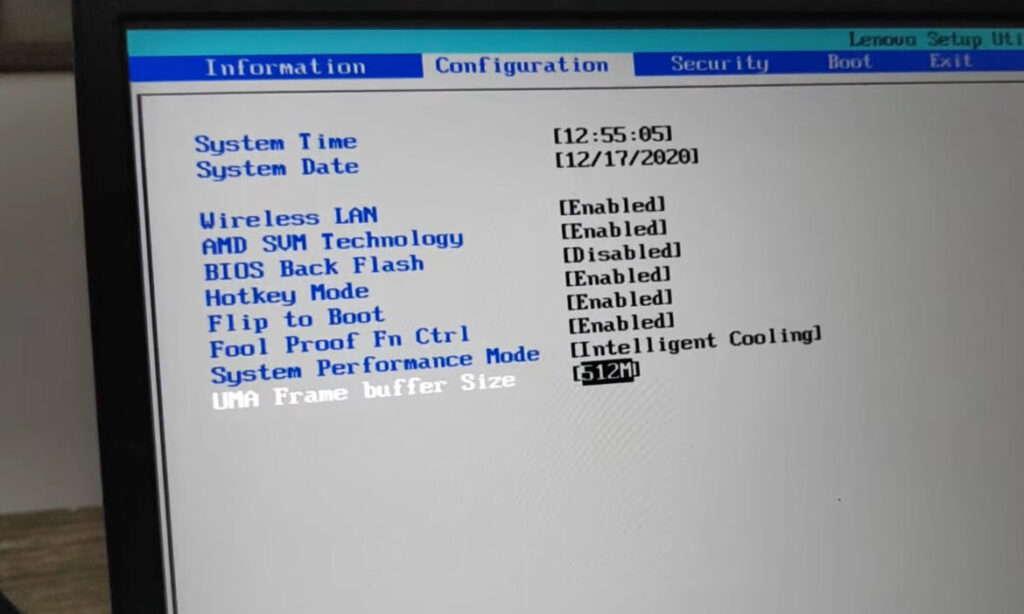
- Hidupkan Pc / Laptop kamu, seperti biasa.
- masuk ke pengaturan BIOS, dengan menekan DEL, F1, F2, atau F10 pada saat PC / laptop menyala sebelum masuk ke proses Booting, ini bisa berbeda-beda sesuai dengan merk Motherboard kamu. Jika tidak mengetahuinya silahkan lihat pada manual book motherboard kamu.
- Kemudian cari dan Pilih “Advanced” atau “Configuration” dan tekan “Enter” untuk masuk ke pengaturan.
- Cari opsi Shared Memory, Biasanya bertuliskan “Frame Buffer Size” Pada bagian inilah kalian bisa mengatur VRAM, atur VRAM sesuai kebutuhan.
- Setelah itu pergi ke opsi “Save & Exit” dan pilih “Yes“pada permintaan konfirmasi untuk menyimpan pengaturan.
Tapi, mungkin saja kamu tidak bisa meambah VRAM 32mb menjadi 128mb dengan cara ini karena tidak semua CPU atau BIOS memiliki opsi ini. Ini mungkin tidak akan bisa dilakukan apabila motherboard komputer atau PC Kamu tidak mendukung BIOS. Tidak hanya itu, ada juga motherboard yang mengunci nilai VRAM sehingga kamu tidak bisa mengubah atau menambah VRAM. Tapi tenang saja, jika hal tersebut terjadi pada kamu, ada cara lain yang bisa kamu lakukan yaitu melalui Registry.
2. Cara Menambah VRAM 32MB Menjadi 128MB Dengan Registry
Cara kedua adalah menambah VRAM adalah dengan Windows Registry. Kamu dapat memodifikasi nilai Registry untuk mengubah jumlah VRAM yang dilaporkan sistem ke aplikasi. Cara ini sebenarnya tidak bener-benar menambah VRAM, jadi cara ini hanya merubah angkanya saja, bisa dikatakan hal tersebut adalah memalsukan Peningkatan VRAM, pada dasarnya detail yang dilaporkan di jendela Adapter Properties tidak terlalu penting.
Nyatanya, untuk grafik terintegrasi, nilai Dedicated VRAM sepenuhnya fiktif. Sistem melaporkan nilai hanya agar aplikasi melihat apabila suatu saat mereka memeriksa berapa banyak VRAM yang dimiliki. Untuk cara menambah VRAM 32mb menjadi 128mb melaui Registry simak langkah berikut.
1. Langkah pertama kamu harus mengakses “Registry Editor“. Kamu bisa mengaksesnya dengan menekan “Window+R“, ketik “regedit” kemudian tekan “Enter“
2. Akan muncul jendela baru berupa konfirmasi pilih Yes“.
3. Menu Registry Editor akan terbuka, lalu cari “HKEY_LOCAL_MACHINE” buka Folder “SOFTWARE“.
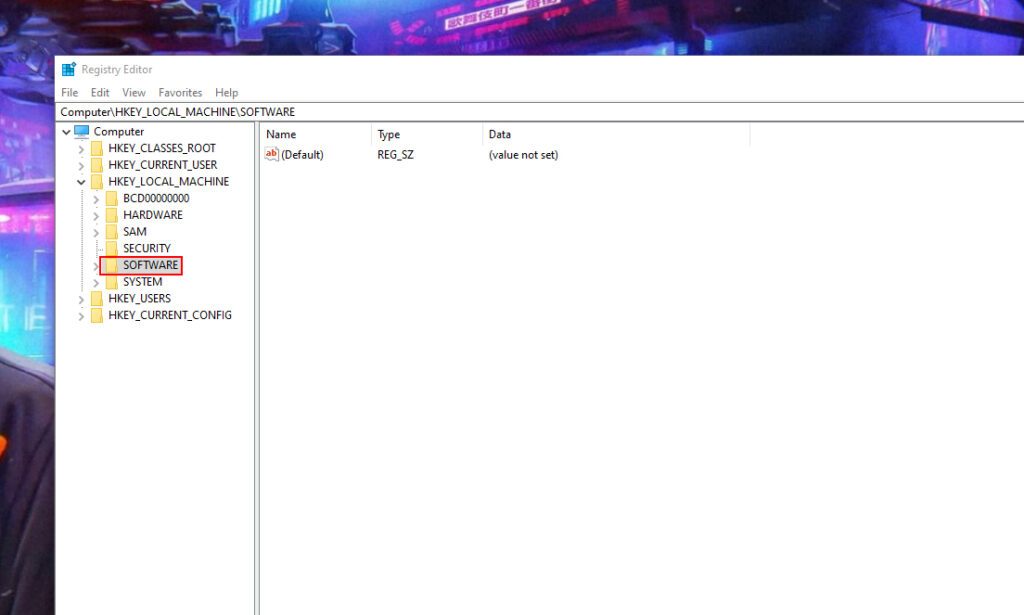
4. Kemudian cari Folder “Intel“, klik kanan pada Folder “Intel“, pilih “New” -> “Key“.
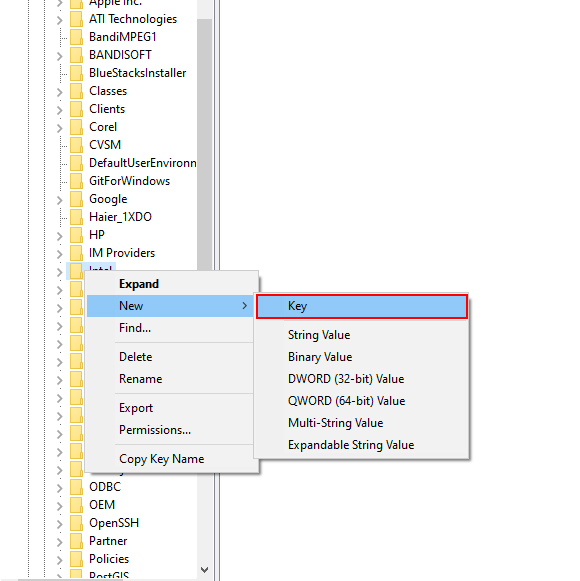
5. Folder baru akan muncul ubah nama menjadi “GMM“.
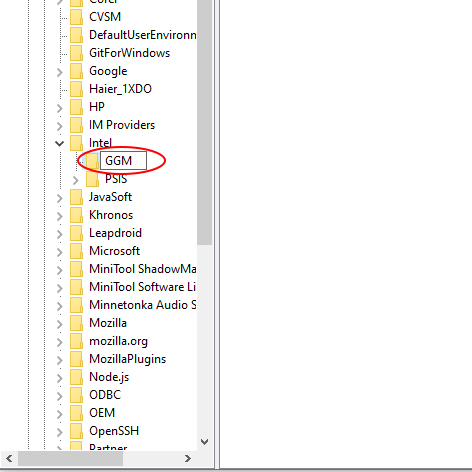
6. Langkah berikutnya ialah klik kanan pada Folder “GMM“, pilih “New“->”c (32 Bit) Value“.
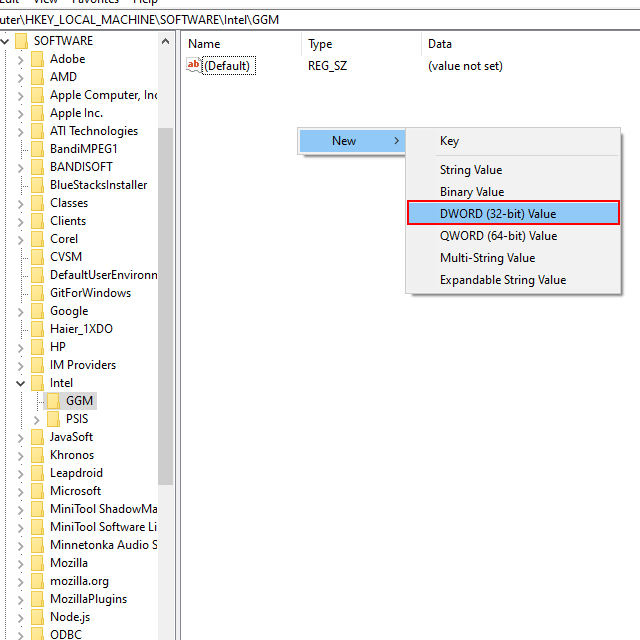
7. File baru akan muncul ubah nama menjadi “DedicatedSegmentSize“.
8. Selanjutnya klik kanan pada “DedicatedSegmentSize“, pilih “Modify“. Pilih Base “decimal“, isi Value sesuai VRAM yang diinginkan misalkan 128mb, lalu klik “OK“, Umumnya angka yang digunakan seperempat dari RAM misal jika ram 2 GB maka isi dengan 512.
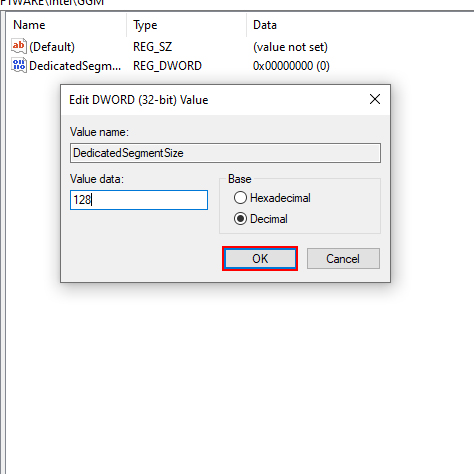
9. Restart PC/Laptop Kamu, dan penambahan VRAM selesai.
Cara-Cara diatas tidak menjamin dapat memperbaiki masalah memori video kamu, tetapi tetap harus dicoba jika kamu mengalami permasalahan pada VRAM. Tentunya 2 cara diatas ini memerlukan RAM yang besar, maka jika RAM yang kamu milikii kecil dan mengalami masalah saat menjalankan game dengan grafik terintegrasi, coba tambahkan RAM terlebih dahulu atau bebaskan RAM agar grafik terintegrasi dapat digunakan. Dengan grafik terintegrasi, sistem kamuakan menggunakan RAM standar kamu, bukan RAM video khusus dalam kartu grafis.
Kesimpulan
Jadi itulah beberapa cara menambah VRAM 32mb menjadi 128mb. VRAM merupakan bagian penting untuk kamu yang ingin menggunakan aplikasi yang memerlukan data grafis tinggi terutama dalam bermain game, kalian bisa mencoba alternatif diatas jika memiliki masalah dalam kekurangan VRAM di PC atau Laptop kalian. Semoga solusi yang diberikan dapat membantu kamu dalam menyelesaikan permasalahan.
Sekian artikel Cara Menambah VRAM 32MB Menjadi 128MB. Nantikan artikel menarik lainnya dan jangan lupa share artikel ini ke teman-teman kalian. Terimakasih…


